
遇到WiFi无法修改DNS?试试这些解决方法
如果你在尝试修改WiFi的DNS时遇到阻碍,可能是由设备、路由器或网络运营商等多种原因导致的,以下提供几种常见场景的解决方案,帮助你快速排查问题。
1、检查路由器管理权限
确保你登录的是路由器的管理员账户(非访客模式),部分品牌的路由器(如TP-Link、华为)会限制普通用户修改DNS,需使用超级管理员账号操作。
- 登录路由器后台(通常地址为192.168.1.1 或192.168.0.1),输入账号密码(默认一般为admin/admin)。

- 在“网络设置”或“WAN口设置”中找到DNS配置栏,手动填写目标DNS(如114.114.114.114 或8.8.8.8)。
2、更新路由器固件
老旧的路由器固件可能不支持自定义DNS,进入路由器后台的“系统工具”或“固件升级”页面,检查并安装最新版本。
1、宽带运营商锁定DNS
部分运营商(如中国移动、长城宽带)会强制使用默认DNS,导致用户无法修改,此时可尝试:
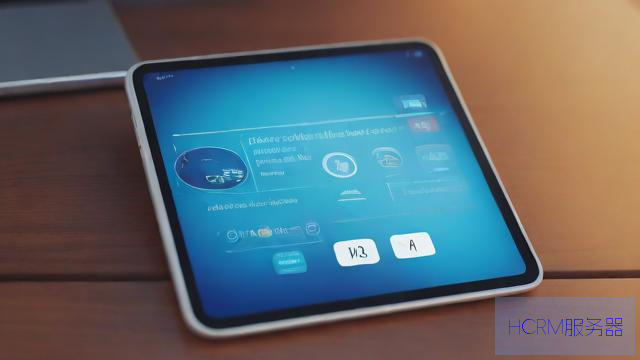
联系客服申请解绑:直接要求解除DNS限制(成功率因地区而异)。
使用第三方工具绕过限制:例如通过电脑或手机设置本地DNS(下方提供具体步骤)。
2、公共网络的管理限制
公司、学校或商场的公共WiFi通常由管理员统一管控,个人无法修改DNS,建议:
- 切换到移动数据网络,或在设备端手动设置DNS(见下文)。
若路由器无法修改,可直接在手机、电脑等终端设备上强制指定DNS,优先级高于路由器配置。
Windows电脑
1、打开“控制面板” → “网络和共享中心” → 选择当前WiFi连接。
2、点击“属性” → 双击“Internet协议版本4(TCP/IPv4)”。
3、勾选“使用下面的DNS服务器地址”,输入首选DNS和备用DNS(如1.1.1.1 和8.8.4.4)。
安卓手机
1、进入WiFi详情页 → 修改网络 → 高级选项。
2、将IP设置改为“静态”,手动填写DNS地址。
iPhone/iPad
1、进入WiFi设置 → 点击当前网络右侧的“i”图标。
2、选择“配置DNS” → 改为“手动”,添加目标DNS服务器。
四、终极方案:更换路由器或刷机
如果以上方法均无效,可能是路由器厂商彻底锁定了DNS功能(常见于运营商赠送的光猫路由一体机),此时可:
1、购买支持自定义DNS的路由器(推荐华硕、小米等品牌)。
2、刷入第三方固件:如OpenWRT、Padavan,但需注意操作风险,可能导致设备失去保修。
个人观点
修改DNS是优化网络体验的常见操作,但受限于硬件或政策时,建议优先选择设备端覆盖设置,避免因强行破解导致网络不稳定,如果涉及企业或学校网络,务必遵守管理规定,或与管理员协商解决,网络自由的边界是安全与责任,选择可靠方案才能长久受益。
文章摘自:https://idc.huochengrm.cn/dns/6522.html
评论
万飞烟
回复尝试重启路由器或联系网络服务提供商解决Wi-Fi网络DNS设置无法修改的问题。
扬琴雪
回复尝试重启路由器或联系网络服务商检查DNS设置问题。